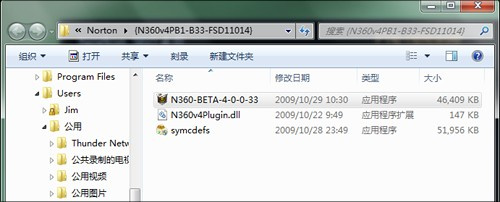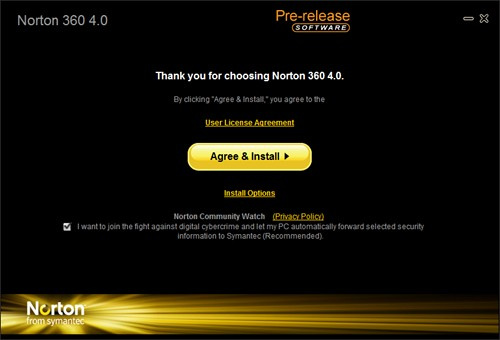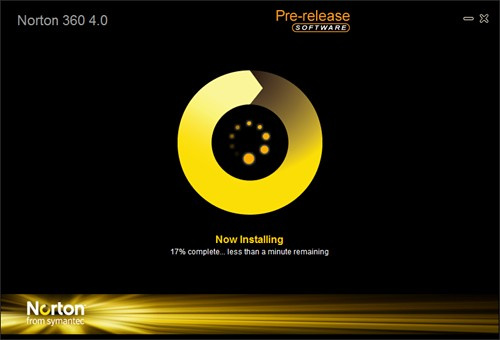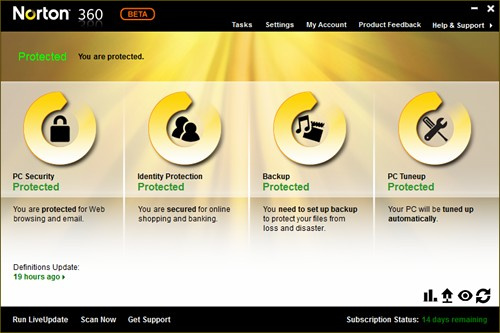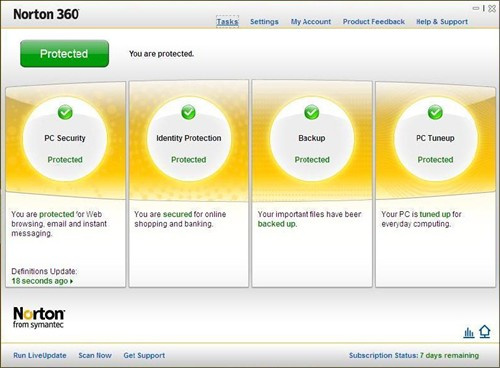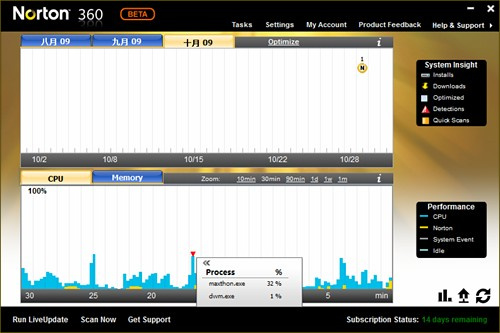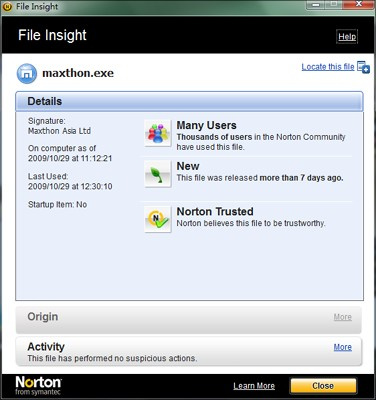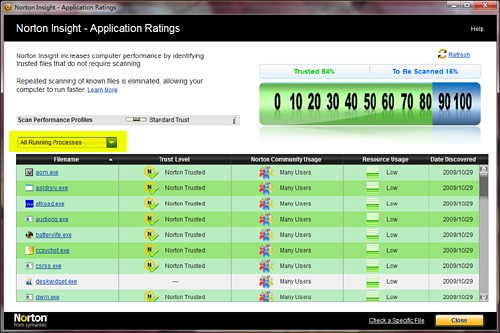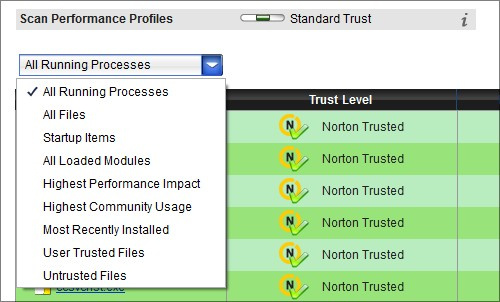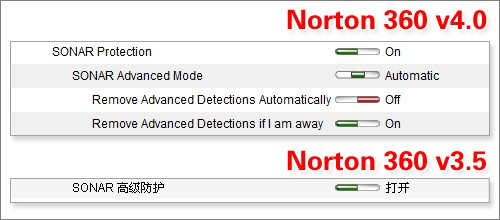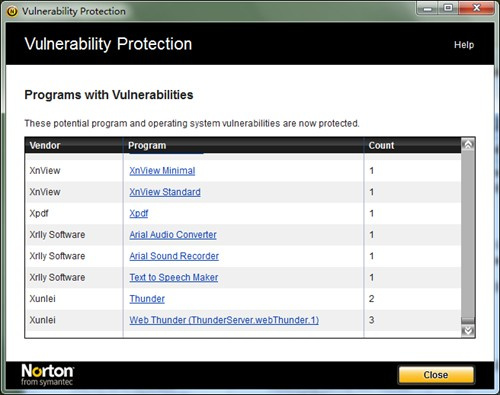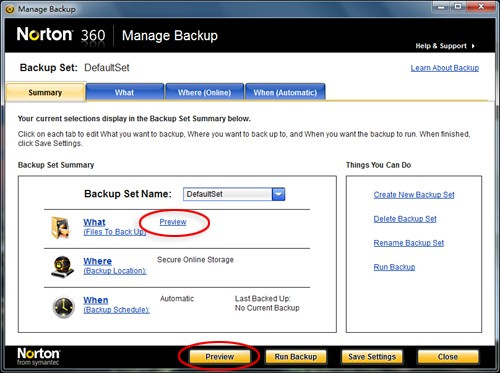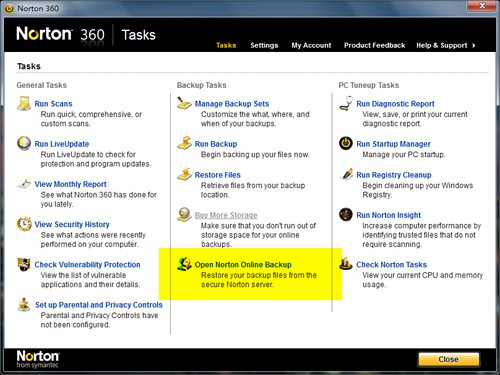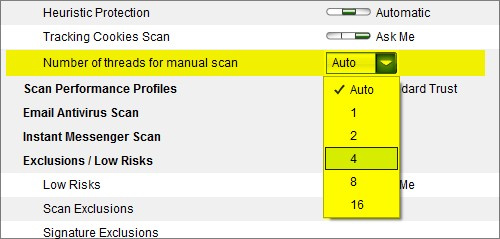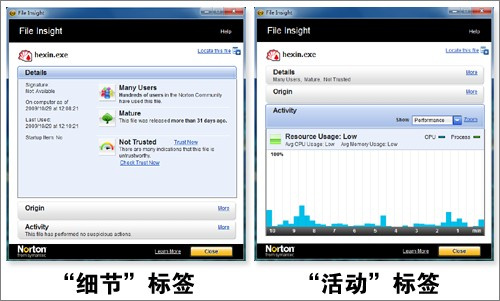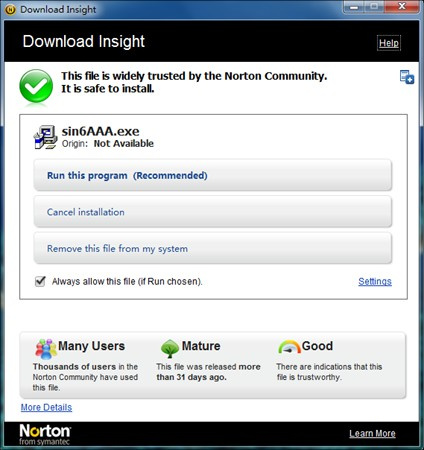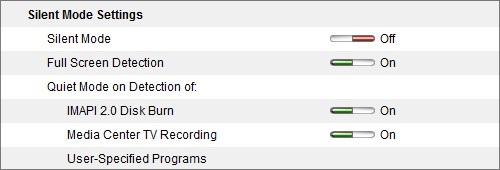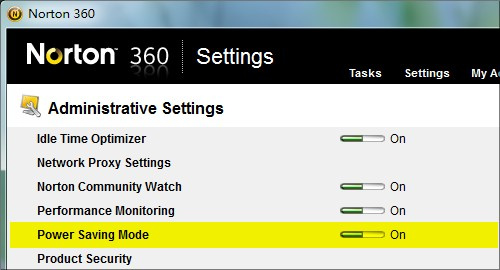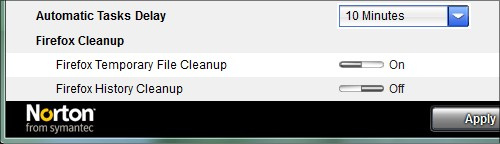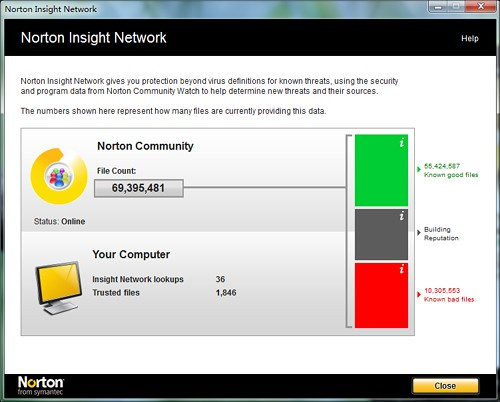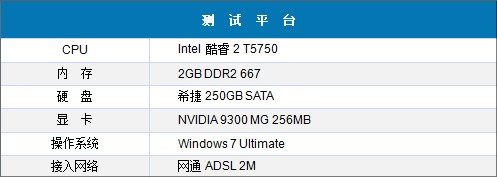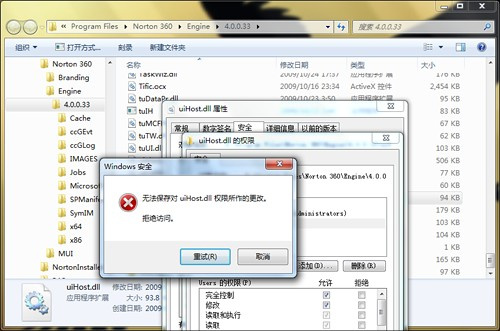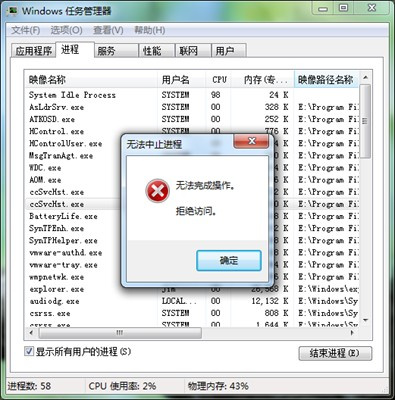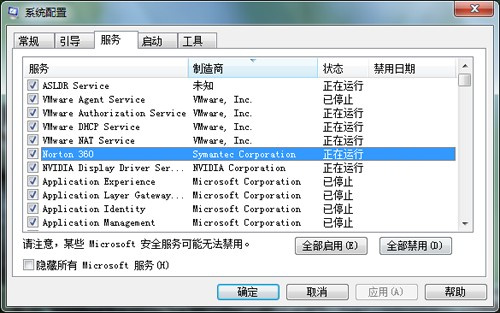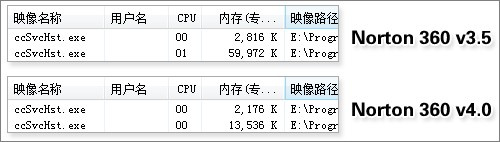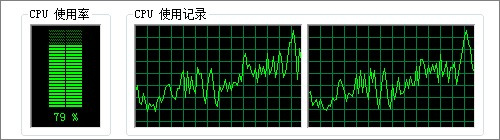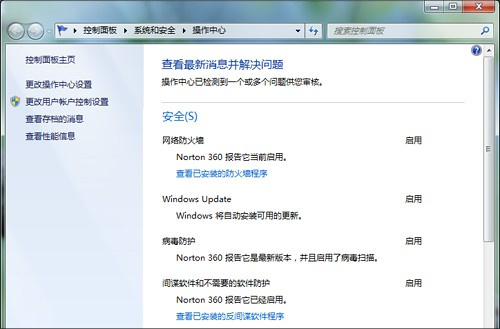|
不久前,赛门铁克发布了新一代安全工具NIS 2010。新颖的界面和酷酷的功能给不少网友都留下了深刻印象,尤其是新版中进一步增强的“云防护”,极大提升了NIS 2010的整体防护能力。不过作为诺顿产品序列中重要一环的诺顿360,却一直没有更新。昨天我们终于等到了诺顿360 v4.0的第一个测试版本,下面就和笔者一起来尝尝鲜吧!
一、 安装略费周折 由于诺顿360 v4.0尚处于测试版阶段,且官方采用了IP限制技术,目前大陆地区是无法通过官网直接下载这个版本的。因此测试过程略费周折,仅仅一个下载就花费了笔者一个半小时时间。安装文件共有三个,其中“N360-BETA-4-0-0-33.EXE”为主程序,体积45.3MB。“symcdefs.EXE”是病毒库,体积50.7MB,此外还包含一个147 KB的附属文件,与上一版相比在体积上基本持平。
安装过程依旧是诺顿经典的一键式安装,包括“安装路径”、“许可协议”等都可以在同一窗口搞定,只是并未提供安装组件选择。可以看到,整个界面与NIS 2010如出一辙,确认无误后点击“Agree & Install”即可正式开始安装。
安装过程进行很快,大约也就半分钟时间便完成了所有操作,和老版本相比用时更短。安装后无需重启,诺顿360便马上开始工作。
二、 界面堪比NIS2010 由于NIS 2010在界面设计上的成功,使得诺顿360不出意料地沿用了这一风格。而且当我们将新老两版诺顿360放在一起时,更能明显感受到新版的出众。和老版本相比,诺顿360 V4.0依旧提供了四组按钮,分别是“PC Security(系统安全)”、“Identity Protection(身份保护)”、“Backup(数据备份)”和“PC Tuneup(电脑优化)”,同时每个按钮下也都提供了相应子菜单,便于用户执行相关操作。
和NIS 2010一样,诺顿360 V4.0同样加入了“性能监控界面”,通过右下角的“循环”图标即可切换。整个界面共分两块,其中上半部分负责对“软件安装”、“资料下载”、“系统优化”、“威胁检测”等事件整理,所有动作均会以图标形式显示在日历表中。而下半部分则以系统资源作为监控重点,除了能够显示出不同周期的CPU及内存变化曲线,更重要的是提供了一个历史回溯机制。一旦感觉某一时段的资源占用有些异常,便可通过鼠标点击,快速获取当时最占资源的进程列表。同时点击某一进程还能查看到该进程的具体评估,十分实用。
#p#副标题#e#
三、 新版亮点体验 1. 进程洞察 Norton Insight其实在上一版中已经出现,不过新版本赋予了它更多的功能。从界面上可以看出,除了面板上的“Resource Usage(资源占用)”栏目外,新版Norton Insight的最大特色是提供了专项进程扫描(图中标黄位置)。展开菜单可以看到,诺顿360 V4.0提供了包括“运行进程”、“所有文件”、“启动项目”、“最占资源进程”、“最近安装”等在内的9组特殊进程,能够帮助用户更有针对性地实施评测。 在它的协调下,所有被评估为“信任”的进程将不再纳入日常扫描,极大地提升了扫描效率。而且它的评估依赖于Norton与社区的双重信任(有点“大家好就是真的好!”的味道),能在很大程序上避免误杀发生,实用性方面也是蛮高的。
2. 更灵活的SONAR SONAR是诺顿360的行为侦测模块,简单来说就是通过软件行为判断其是否属于恶意代码,基本上可以与其他杀软的“主动防御”划等号。在诺顿360 V4.0中,SONAR的功能更加强大,可供用户选择的项目也更多。而且和之前诺顿360 V3.5不同的是,新版SONAR还能与诺顿全球智能云协同工作,从而提高软件的整体查杀效率,这一点我们也将在后面详细介绍。
3. 漏洞保护清单 “漏洞保护清单”是诺顿360 V4.0新增加的一项功能,通过“Tasks(任务)”面板可以找到。不过这个模块并不能帮我们检测漏洞,只是提供了一套应用程序漏洞清单,目的是为用户提供一个全面的参考,其中“Count”字段即表示该程序目前已发现的漏洞总数。
#p#副标题#e#
4. 备份的小变化 数据备份是诺顿360的主打功能,目的是将木马可能带来的系统损失降至最低。和上一版相比,诺顿360 V4.0的最大变化是提供了“资料预览”功能。借助窗口底端的“Preview”按钮,用户可以随时预览到纳入备份的文件,做到明明白白。
除此之外,新版诺顿360还在“Tasks(任务)”面板中新增了一项“直接访问在线备份”(Open Norton Online Backup),可以帮助我们快速访问在线备份。虽说算不上什么创新的改进,但实用性还是值得称赞的!
5. 手动扫描线程数 众所周知,增加扫描线程能够加快扫描速度,只不过这样做的结果是会耗费更多的系统资源。因此绝大多数杀软都是将这项功能设为自动,由软件根据情况自行设定。不过新版诺顿360将这个选择权又还给了我们,在它的“Setting”→“Antivirus”→“Scans and Risks”标签下,我们便可以找到这项“手工扫描线程数”菜单。可以看到诺顿360给我们提供的选择还是蛮多的,总共包括了5组可选。
6. 文件洞察与下载洞察 在诺顿360中“Insight(洞察)”实际上已经成为一个整体,除了我们之前介绍的Norton Insight之外,还有包括“File Insight”、“Download Insight”等在内的其他“洞察”组件。简单来说,文件洞察侧重于检查本地文件是否安全。当我们对某一文件表示怀疑时,只需右击并选择“File Insight”命令即可启动洞察窗口。 在这个窗口中,诺顿360将以图表形式显示出最近一段时间该文件的活动情况。同时还有数字签名、创建时间、Norton社区中使用人数(即使用人数越少,文件越可能危险)、诺顿信任度等多组重要信息。这样便能帮助用户更好地判断目标文件是否安全,从而为操作提供更直观的参考。
而“Download Insight(下载洞察)”则与之类似,只不过它的目标更倾向于下载文件。和File Insight相比,Download Insight只提供了一个标签,包括“社区内使用人数”、“软件发布时间”和“Norton信任度”三组指标。根据结果软件会自动挑选出一个推荐操作,并将字体设为加粗。当然所有这一切并不需要用户参与,只要有控件欲通过网页运行,Download Insight便会自动启动。
#p#副标题#e#
7. 启动前防护 在“Settings”→“Antivirus”→“Automatic Protection”标签下,诺顿360 V4.0新增了一项“Early Load”开关。简单来说它的作用就是让实时监控更早地运行,以便能为系统提供更完善的防护。不过也许是测试版的缘故,这项功能默认情况并未打开,需要用户手动开启一下。
8. 更丰富的静默模式 “静默模式”在上一版中便已出现,只不过当时的功能比较简单,仅能在检测到全屏程序时启动。而在新版诺顿360 V4.0中,静默选择更加丰富。除了之前的“全屏程序检测”外,还特别新增了“光盘刻录转换”、“电视录制转换”、“自定义软件转换”等几组全新模式,大大提高了静默模式在日常工作中的实用程度。当然开启办法仍和老版本一样,只需右击托盘图标并执行“Turn On Silent Mode”即可。
9. 省电模式 新版诺顿360增加了一个“省电模式”,能够在检测到电池供电时(笔记本),自动关闭较耗资源的Live Update、空闲时扫描、提交Norton社区防卫等功能。当然整个切换也是自动进行,唯一要我们做的就是保持该功能打开即可。
10. 其他小更新 此外新版中还增加了一些小更新,比如“Automatic Tasks Delay”、“Firefox Cleanup”等。主要用来实现自动任务延迟(避免大量非重要组件全部抢在开机时启动,进而影响到系统整体效率)、Firefox清理等工作,感兴趣的朋友不妨一试。
#p#副标题#e# 四、 全球智能云防护 在诺顿360 V4.0中,“云防护”概念已经贯穿于软件的每个角落。其中最明显的,就是我们之前经常提过的“Norton Insight”,其主要特征是通过对社区中使用该文件的人数进行统计,进而向用户发出操作建议。在实际使用中,包括“File Insight”、“Download Insight”等同样沿袭了这一设计,凭着“大家好就是真的好!”的思路,绝大多数非安全文件都可以被它轻松阻拦。
除此之外诺顿360的扫描过程也不再仅仅依靠于本地特征库,当我们开启“Settings”→“Antivirus”→“Scans and Risks”下的“Insight Network”(默认即为开启状态)之后,诺顿360将会在扫描过程中同时使用本地及云端病毒定义。而这样做的结果除了能够使用最新的病毒定义之外,还有一个好处是当文件属性修改后,智能云仍然可以对其定位,从而更有效地应对木马变种。而这在当今变种病毒呈指数化发展的年代,尤为实用!
五、 性能小测
1. 自我保护能力 “自我保护”是杀毒软件能否担负防护任务的基础,因此也格外受到大家关注。在这一环节测试中,笔者尝试通过各种方法中止诺顿360 V4.0,其中就包括核心文件替换、任务管理器中止、开机服务关闭等。
小结:诺顿360的表现令人满意,在所有恶意中止操作中,诺顿360 V4.0均能成功完成抵御。也就是说一般情况下,木马和病毒都不能通过捣毁诺顿360的防护体系,实施恶意渗入。#p#副标题#e#
2. 扫描速度对比 虽然查杀方式、特征库大小都会对扫描用时造成影响,但我们还是希望查杀速度更快一些。毕竟在这个“海量”硬盘满天飞的时代,拥有一款速度超快的杀毒软件还是很有必要的。为使测试更贴近于真实使用环境,扫描对象选择为笔者电脑上一组系统分区(非当前系统),其中分区总容量10GB、总共包括文件9107个,文件夹459组。为便于大家对比,这里还同时附加了诺顿360 V3.5的成绩。
小结:总体来说新老版本Norton 360并没有在扫描速度上有所差异(3秒之差完全可以忽略不计),基本上还是属于同一水平。不过请不要忘了,诺顿360的扫描速度一向在同类软件中处于佼佼者位置,因此大家不必过于担心速度问题。 3. 病毒查杀率测试 在日常使用中,我们常常会有这样的误区,那就是经过扫描后的文件绝对安全,事实上这种想法并不科学。原来对于大多数杀软来说,日常扫描往往依托于特征库完成,一旦木马属于新变种,很可能造成查杀不识别。这时杀软的主动防御(诺顿中称为SONAR)便成为了系统中的第二道防线,一旦这些残留物执行后发出危险动作,依然可能被“主动防御”继续拦截,因此判断文件是否安全最好能够同时经过两次扫描。 正是基于这样的考虑,我们将本节测试分为两步。首先通过自定义扫描对木马样本进行查杀,接下来再一个个手工运行残留样本,通过主动防御来判断残留物是否仍具威胁。最后将两组数据汇总,便能更客观地对杀软性能做出评价。在这里笔者事先准备好了一组最新木马样本文件,为方便大家对比,同样加入了诺顿360 V3.5的查杀成绩。
小结:虽然我们的样本并不具备普遍意义,但也能从一个侧面反映出新老版本之间的差异。可以看到和单纯依赖特征库的v3.5版相比,诺顿360 V4.0由于同时参考了云定义,因此对于变种识别显然更加准确。从最终结果来看,新版在扫描查杀阶段便已杀灭了95组样本,相比V3.5多出一个(数量与测试样本的新旧度有关),剩余则完全被SONAR拦截,也从客观上反映了云防护的强大实力。 4. 资源占用对比
【小结】 从测试结果来看,新版诺顿360在内存占用上较老版更低,CPU曲线也更平缓(很少出现大起大落现象)。从笔者的主观感觉来讲,扫描过程中能够较为顺畅地运行文件编辑、上网冲浪等日常操作,未感觉到明显的操作迟钝。 写在最后 可以看到正是由于“云防护”的加入,使得新版诺顿360 V4.0在防护性能上更胜一筹,同时新版本也更加注重模块间的整体配合,为系统搭建了一个更完善的安全空间。从笔者这两天的测试来看,新版本能够完全与Windows 7配合使用。安装过程中会自动替换原有杀毒软件、防火墙及反间谍程序,测试中未发现异常!
责任编辑:李祥敬
 |
焦点资讯
-

- 5G时代持续发力6400万像素主摄+90Hz显示屏vivo X30意外曝光
-
驱动中国2019年11月6日消息 前不久,市场调研机构数据表明第三季度国内5G手机市场发货量vivo品牌以54.3%市场占有率名列前茅,iQOO Pro 5G版、vivo NEX3等5G机型在市......
-

- 三星Note 7很惊艳?看完这五点你可能要失望了
-
最近几天,随着三星Note 7发布,网络上一片赞歌,不论是媒体还是消费者对于这款安卓机皇不吝溢美之词。确实,这款手机不论是在做工还是在设计上,都代表了目前安卓手机的最......
-

- 你想要了解的都有!三星Note 7发布前最全汇总
-
目前,三星官方已经放出了Note 7发布会直播页面,看来三星对于这款手机也是相当的重视,在三星手机全球市场份额下滑,尤其是在中国市场中面临着来自国产手机严峻挑战的时候......
-

- 售价惊人!全球首款带夜视相机智能手机诞生,可录4K视频
-
丹麦科技公司Lumigon发布了全球首款带红外夜视相机的智能手机:Lumigon T3。事实上,关注手机行业的消费者应该都知道,这款手机其实是2012年发布的T2继任者。...
-

- FBI通过第三方破解iPhone 苹果还安全吗?
-
关于苹果与FBI之间的矛盾已经持续了好几个月,正当大家都在猜测,双方之间的矛盾还会进一步激化时,事情来了个一百八十度的大转弯!FBI竟然撤诉了,原因是已经破解了枪击案......